
Πίνακας περιεχομένων:
- Βήμα 1: Αποκτήστε αυτό που χρειάζεστε
- Βήμα 2: Αποκτήστε ένα Arduino Leonardo
- Βήμα 3: Συνδέστε μια γραμμή στο D4
- Βήμα 4: Συνδέστε μια άλλη γραμμή στο GND
- Βήμα 5: Κόψτε μια τρύπα που είναι σαν κέρμα 50 δολαρίων Νέο δολάριο Ταϊβάν μεγάλο στο κουτί
- Βήμα 6: Βάλτε το κουμπί στην τρύπα στο κουτί
- Βήμα 7: Συνδέστε το Two Line στο Leonardo στην τρύπα (ες) του κουμπιού
- Βήμα 8: Χρησιμοποιήστε το μολύβι για να κάνετε δύο τρύπες στο καπάκι του κουτιού και στο σώμα του κουτιού
- Βήμα 9: Βάλτε τη γραμμή USB (το τμήμα Andriod) στο κουτί από το κράτημα σκαμμένο με μολύβι
- Βήμα 10: Συνδέστε το USB στον υπολογιστή
- Βήμα 11: Τοποθετήστε το Arduino στο κουτί και συνδέστε το με USB
- Βήμα 12: Καλύψτε το κουτί με το καπάκι και τελείωσε
- Βήμα 13: Κωδικός
- Βήμα 14: Βίντεο
- Συγγραφέας John Day [email protected].
- Public 2024-01-30 08:33.
- Τελευταία τροποποίηση 2025-01-23 14:39.

Το έργο είναι να βοηθήσει τον τεμπέλη αναγνώστη που διαβάζει το μυθιστόρημα όταν τρώει αλλά δεν θέλει να λερώσει το πληκτρολόγιο.
Βήμα 1: Αποκτήστε αυτό που χρειάζεστε
Χρειάζεσαι:
Arduino Leonardo x1
Leonardo USB line x1
Η ηλεκτρική γραμμή για το Arduino x2
Κουμπί για Arduino x1
Ένα κουτί x1
Βήμα 2: Αποκτήστε ένα Arduino Leonardo

Αυτό το μηχάνημα μπορεί να ελεγχθεί μόνο από τον Arduino Leonardo, αλλιώς δεν θα λειτουργήσει
Βήμα 3: Συνδέστε μια γραμμή στο D4
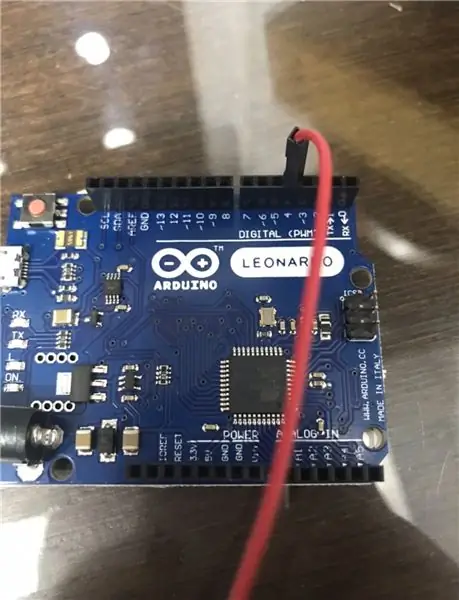
Βήμα 4: Συνδέστε μια άλλη γραμμή στο GND

Βήμα 5: Κόψτε μια τρύπα που είναι σαν κέρμα 50 δολαρίων Νέο δολάριο Ταϊβάν μεγάλο στο κουτί
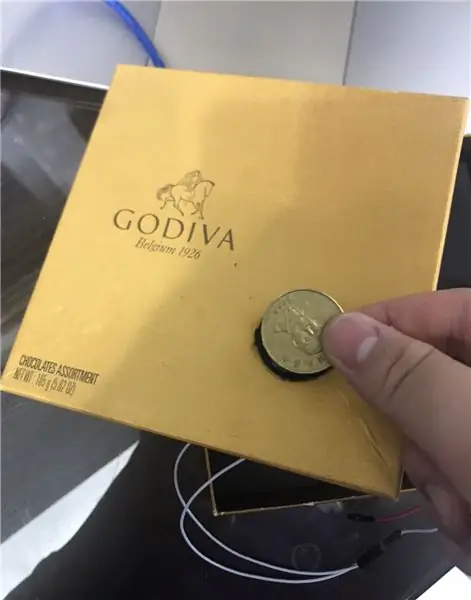
Βήμα 6: Βάλτε το κουμπί στην τρύπα στο κουτί
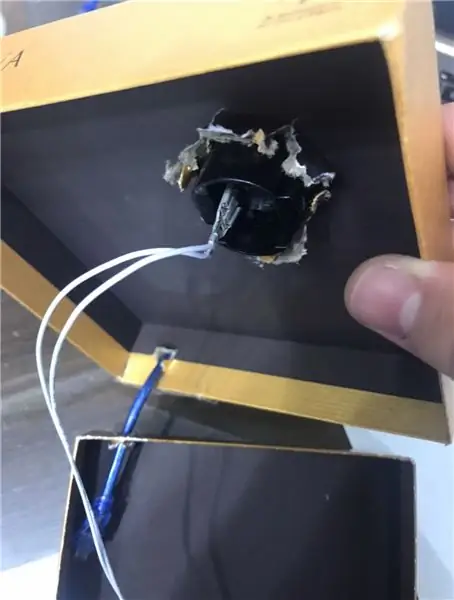
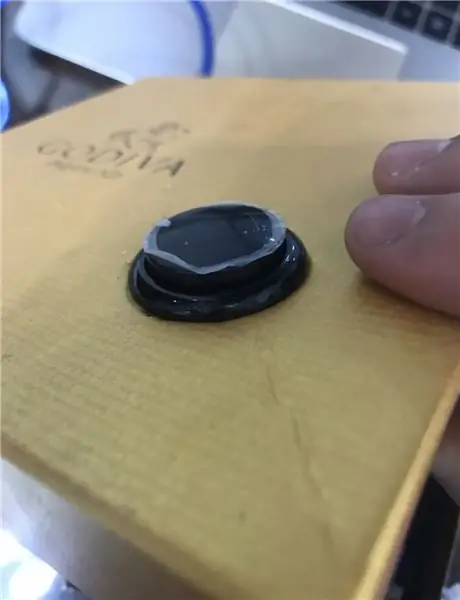
Βήμα 7: Συνδέστε το Two Line στο Leonardo στην τρύπα (ες) του κουμπιού

Βήμα 8: Χρησιμοποιήστε το μολύβι για να κάνετε δύο τρύπες στο καπάκι του κουτιού και στο σώμα του κουτιού
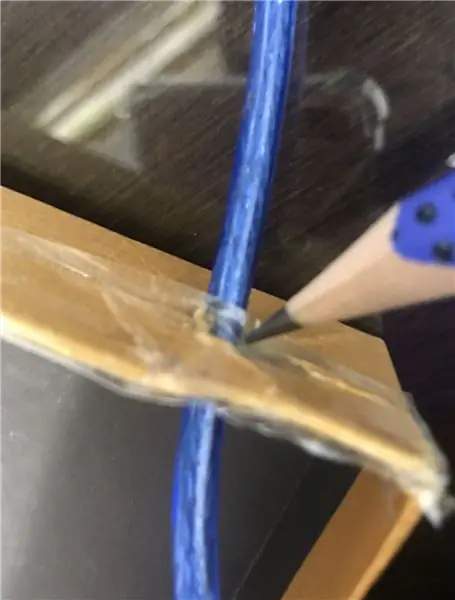

Βήμα 9: Βάλτε τη γραμμή USB (το τμήμα Andriod) στο κουτί από το κράτημα σκαμμένο με μολύβι

Βήμα 10: Συνδέστε το USB στον υπολογιστή
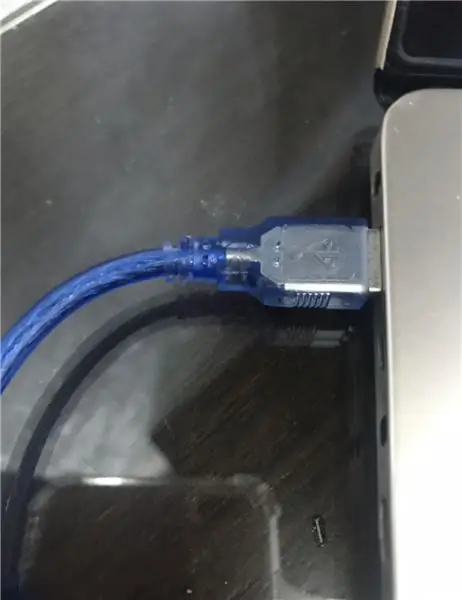
Βήμα 11: Τοποθετήστε το Arduino στο κουτί και συνδέστε το με USB
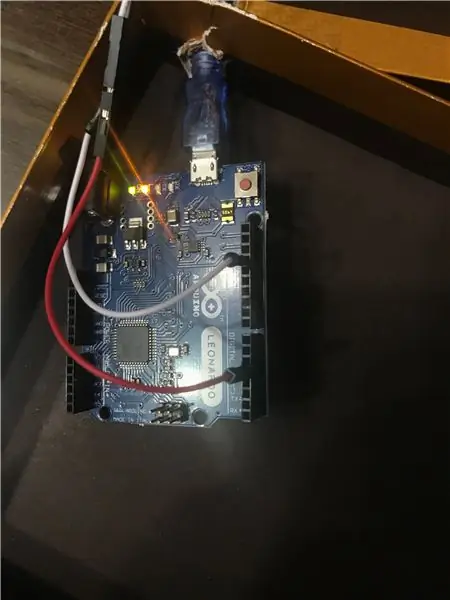
Βήμα 12: Καλύψτε το κουτί με το καπάκι και τελείωσε
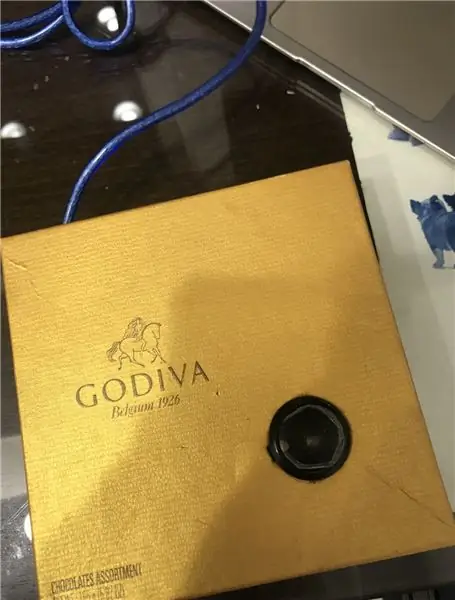
Βήμα 13: Κωδικός
create.arduino.cc/editor/rrlee/fc7d70ab-5d8d-4e78-b110-66bfb6100e86
Συνιστάται:
Χρόνος εμφάνισης Arduino στην οθόνη LED TM1637 χρησιμοποιώντας RTC DS1307: 8 βήματα

Χρόνος εμφάνισης Arduino σε οθόνη LED TM1637 με χρήση RTC DS1307: Σε αυτό το σεμινάριο θα μάθουμε πώς να εμφανίζουμε χρόνο χρησιμοποιώντας τη μονάδα RTC DS1307 και την οθόνη LED TM1637 και Visuino. Δείτε το βίντεο
Χρόνος και θερμοκρασία με LCD και Arduino (ΣΤΑΘΕΡΟ): 4 βήματα

Time and Temperature With LCD and Arduino (FIXED): Γεια σε όλους! Με λένε Samuele, είμαι 14 και κατάγομαι από τη Σικελία … Είμαι μια νέα είσοδος στον κόσμο του Arduino! Έχω κάποιες εμπειρίες με ηλεκτρονικά και DIY project , αλλά άρχισα να γράφω κάποια προγράμματα στο Arduino για να απλοποιήσω τα έργα μου. Αυτό είναι το πρώτο μου Ins
Lazy Clock for Lazy People !: 5 Βήματα

Lazy Clock for Lazy People !: Σε ένα ζεστό και ηλιόλουστο πρωινό Σαββάτου, ξαπλώνετε στο κρεβάτι, ονειρεύεστε όλα τα γλυκά πράγματα στον κόσμο. Ξαφνικά, το ξυπνητήρι αρχίζει να ουρλιάζει, διαπερνώντας τον εγκέφαλό σας, αναγκάζοντάς σας να ξυπνήσετε. Φτάνετε στο χέρι σας για να βρείτε το κουμπί αναβολής
Χρόνος που πέρασε: 5 βήματα

Το Time Gone By: Time Gone By είναι ένα ρολόι που ανακοινώνει την ώρα που πατάτε, μιλώντας στον δίχρονο γιο μου τον οποίο ηχογράφησα λέγοντας τις ώρες, «τέταρτο έως», «« κλπ. Περιττό να πω ότι, τόσο νέος, μόλις και μετά βίας έπαιρνε τους αριθμούς
Αυξήστε την χωρητικότητα (χρόνος εκτέλεσης) της μπαταρίας του φορητού υπολογιστή σας .: 6 βήματα

Αυξήστε την χωρητικότητα (χρόνος εκτέλεσης) της μπαταρίας του φορητού υπολογιστή σας: Η μπαταρία του φορητού υπολογιστή σας είναι νεκρή; Ο χρόνος εκτέλεσης δεν είναι αρκετός για να σας ξεπεράσει την ημέρα; Έχετε ένα από αυτά τα τεράστια εξωτερικά πακέτα μπαταριών; Αυτό το εκπαιδευτικό έχει σκοπό να δείξει πώς μπορεί κάποιος να αντικαταστήσει τα νεκρά κύτταρα ιόντων λι-ιόντων/λι-πολυ ενός φορητού υπολογιστή
